win10远程计算机或设备不接受连接的解决方法 win10远程计算机或设备将不接受连接怎么办
更新时间:2023-05-08 15:49:12作者:zheng
有些用户在win10上进行网络诊断的时候提示远程计算机或设备将不接受连接,这该怎么办呢?今天小编教大家win10远程计算机或设备不接受连接的解决方法,操作很简单,大家跟着我的方法来操作吧。
方法如下:
1.右击“网络”,点击打开属性面板
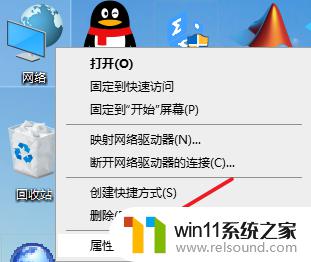
2.选择左下角“Internet选项”

3.选择“连接”,点击“局域网设置”
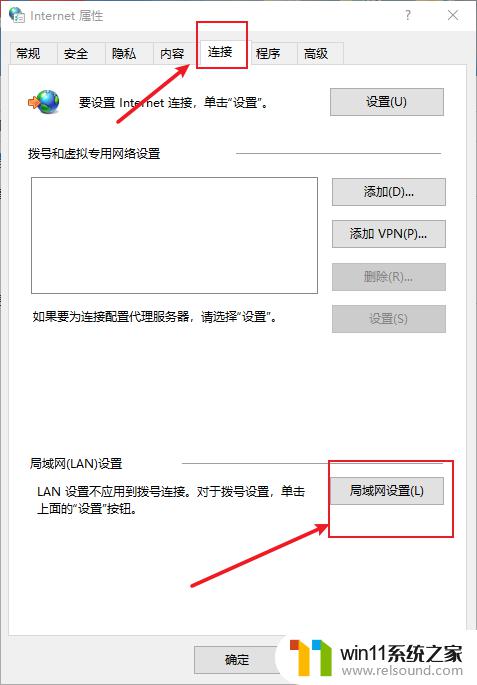
5. 将其它都取消掉,只选择“自动检测设置”
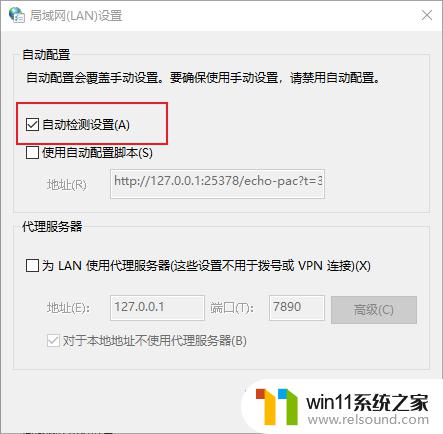
6. 点击“确定”、“应用”
以上就是win10远程计算机或设备不接受连接的解决方法的全部内容,有出现相同情况的用户就可以按照小编的方法了来解决了。















